Si alguien te envía un documento PDF a tu iPhone 16 y te pide que compartas tu opinión en el contenido, tendría sentido hacerlo directamente en el PDF ¿Pero cómo harías eso? Para escribir en un PDF en iPhone, necesitarás una herramienta que esté diseñada específicamente para ese propósito.
Estas herramientas te proporcionan un amplio rango de herramientas de anotación que harán fácil para ti señalar ciertos aspectos del documento y luego dejar una reseña directa. Aquí, veremos una de esas herramientas y compartiremos contigo cómo puedes utilizarla para escribir en un PDF con tu iPhone 16.
¿Cómo escribir en un PDF en iPhone e iPad?
UPDF también tiene una interfaz de usuario muy sencilla, con lo que puedes escribir en cualquier PDF incluso si nunca has utilizado una herramienta similar antes. Aquí verás cómo hacerlo:
Pasos para escribir en un PDF en iPhone
Si quieres añadir texto al documento PDF, sigue los siguientes pasos;
Paso 1: Abre UPDF y luego selecciona el documento PDF para abrirlo.
Paso 2: Selecciona el ícono con forma de “T” en la aprte superior y luego toca el botón “T” para añadir texto.
Paso 3: Un cuadro de texto aparecerá. Haz doble clic en él y luego ingresa el texto que quieras añadir.

Paso 4: Cuando termines de añadir el texto, toca fuera del cuadro de texto para cerrarlo. Cambia su tamaño o ubicación como quieras y luego selecciona “Guardar” para guardar los cambios.
Pasos para escribir anotaciones en un PDF en iPhone
Si lo que quieres es añadir anotaciones en PDFs, sigue estos pasos:
Paso 1: Selecciona el PDF en UPDF para abrirlo.
Paso 2: Elige la herramienta de anotación que te gustaría utilizar de las opciones disponibles. Sea cual sea la herramienta que elijas, puedes cambiar el color y el estilo del lápiz para ajustarlo a tus necesidades.
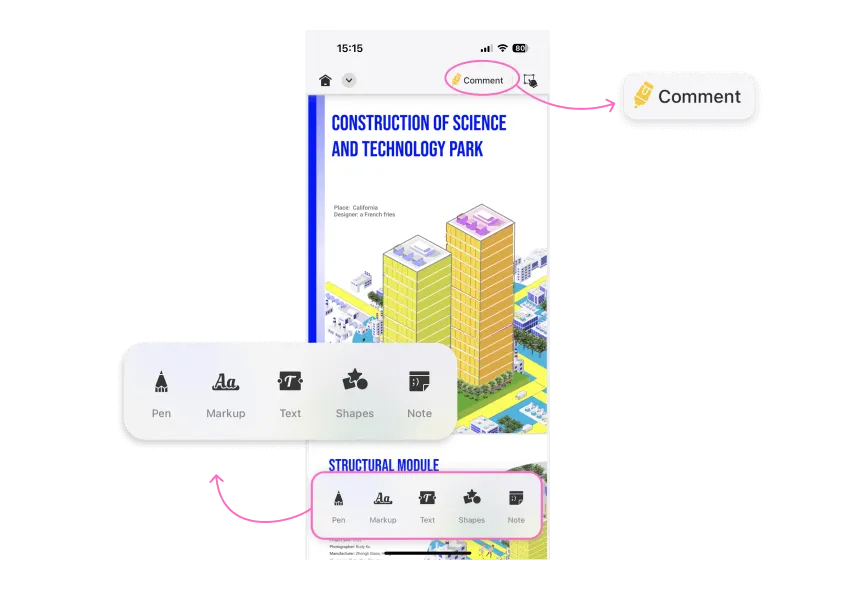
Paso 3: Aplica la anotación cuando quieras y luego selecciona “Guardar” en el ícono desplegable para guardar los cambios.
La mejor app para escribir en PDFs en iPhone
Cuán bien te vaya escribiendo en un PDF dependerá de la app que elijas utilizar. Una de las mejores es UPDF para iOS. Esta herramienta está específicamente diseñada para gestionar documentos como PDFs directamente en tu dispositivo iOS y tendrás todas las funciones que necesitas para escribir en un PDF fácil y clatamente.
Windows • macOS • iOS • Android 100% Seguro
Pero a diferencia de otras herramientas para PDF que te permiten leer y hacer pequeñas anotaciones, UPDF es una valiosa solución para aquellos quienes trabajan con numerosos documentos. Es la mejor solución cuando quieres gestionar documentos como

Aquí tienes algunas de sus funciones más destacables
- UPDF lleva las anotaciones al siguiente nivel. Puedes utilizar la herramienta de dibujo a mano para añadir texto, notas, hacer marcados, resaltar e incluso subrayar el texto. También es una función útil cuando quieres firmar un documento PDF.
- Este herramienta para gestionar documentos tambien hace fácil la creación de PDFs en primer lugar. Su escáner inteligente integrado puede crear documentos PDF desde fotos, documentos, tarjetas de presentación escaneadas y mucho más.
- También puedes usarla para proteger tus documentos PDF utilizando funciones de seguridad de alto nivel como identificación facial y contraseñas.
- Además es por mucho la mejor opción que tienes cuando quieres mantener tus documentos organizados y acceder fácilmente a ellos. Puedes acceder y ver todo tipo de documentos, incluyendo PDF, PowerPoint, Word, Excel y muchos formatos de imagen.
Windows • macOS • iOS • Android 100% Seguro
Conclusión
Este artículo mayormente proporcionó una revisión completa sobre escribir en un archivo PDF en iPhone 16. Enfocándote en la aplicación que te ayudará a lograrlo, seguramente vas por el camino correcto. UPDF para iOS proporciona una diversidad de funciones que lo hacen una opción atractiva en un entorno de este tipo. Deberías buscar esta aplicación para escribir en un PDF mientras utilizas tu iPhone 16.
Windows • macOS • iOS • Android 100% Seguro
 UPDF
UPDF
 UPDF para Windows
UPDF para Windows UPDF para Mac
UPDF para Mac UPDF para iPhone/iPad
UPDF para iPhone/iPad UPDF para Android
UPDF para Android UPDF AI ONLINE
UPDF AI ONLINE UPDF Sign
UPDF Sign Leer PDF
Leer PDF Anotar PDF
Anotar PDF Editar PDF
Editar PDF Convertir PDF
Convertir PDF Crear PDF
Crear PDF Comprimir PDF
Comprimir PDF Organizar PDF
Organizar PDF Combinar PDF
Combinar PDF Dividir PDF
Dividir PDF Recortar PDF
Recortar PDF Eliminar páginas de PDF
Eliminar páginas de PDF Girar PDF
Girar PDF Firmar PDF
Firmar PDF Formulario PDF
Formulario PDF Comparar PDFs
Comparar PDFs Proteger PDF
Proteger PDF Imprimir PDF
Imprimir PDF Proceso por Lotes
Proceso por Lotes OCR
OCR Nube UPDF
Nube UPDF Sobre UPDF IA
Sobre UPDF IA Soluciones de UPDF IA
Soluciones de UPDF IA Preguntas frecuentes sobre UPDF IA
Preguntas frecuentes sobre UPDF IA Resumir PDF
Resumir PDF Traducir PDF
Traducir PDF Explicar PDF
Explicar PDF Chat con PDF
Chat con PDF Chat con imagen
Chat con imagen PDF a Mapa Mental
PDF a Mapa Mental Chat con IA
Chat con IA Guía del Usuario
Guía del Usuario Especificaciones Técnicas
Especificaciones Técnicas Actualizaciones
Actualizaciones Preguntas Frecuentes
Preguntas Frecuentes Trucos de UPDF
Trucos de UPDF Blog
Blog Sala de Prensa
Sala de Prensa Reseñas de UPDF
Reseñas de UPDF Centro de Descargas
Centro de Descargas Contacto con nosotros
Contacto con nosotros








 Estrella López
Estrella López 


